Denne opplæringen forteller deg hvordan finne store filer på Mac. Etter hvert som tiden går, kan brukere lagre og laste ned mange store filer på Mac. Det er et stort problem siden det bremser datamaskinen din og du ikke kan laste ned flere filer eller apper. Enda viktigere, systemet og appene dine krever plass til å utføre en rekke oppgaver. Her kan du lære de enkleste måtene å raskt finne store filer på datamaskinen eller bærbar PC.
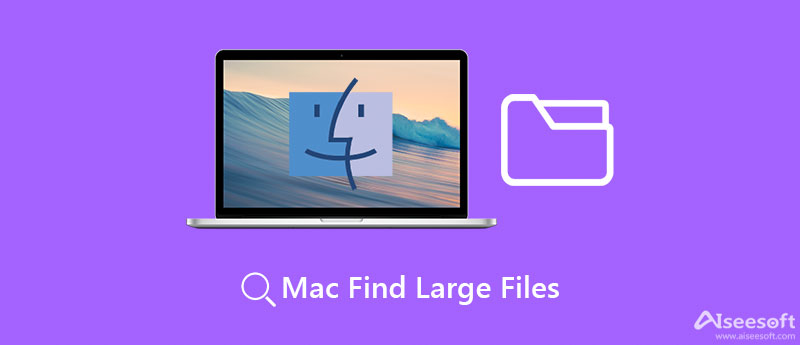
Aiseesoft Mac Cleaner er den enkleste måten å finne store filer på Mac. Den bruker avansert teknologi for å vise dupliserte, store og gamle filer. Dessuten kan du se filene dine etter type.

161,522 Nedlastinger
Aiseesoft Mac Cleaner – Best Large File Finder for Mac
100 % sikker. Ingen annonser.
Start den beste filbehandleren på Mac etter at du har installert den på maskinen din. Velg status knappen og sjekk statusen til CPU, lagring og mer. Gå deretter til Renere fra venstre verktøylinje, og velg Store og gamle filer.

Klikk på Skanne for å begynne å finne store filer på Mac. Når skanningen er ferdig, klikker du på Vis-knappen for å vise de store filene. Du kan se filene som er større enn 100 MB eller mellom 5 MB og 100 MB uavhengig. For raskt å finne en stor fil, klikk på Folder ikonet ved siden av tittelen.

OBS: For å frigjøre plass, sjekk de uønskede store filene og klikk på Rengjør knappen nederst til høyre.
Utvidet lesing:
Du har tre måter å finne store filer på Mac uten en tredjepartsapp, inkludert Finder-appen, Storage Manager og Terminal. Vi forklarer trinnene for hver metode nedenfor.
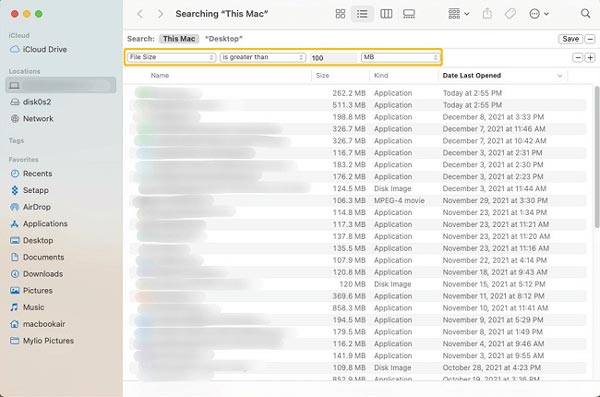
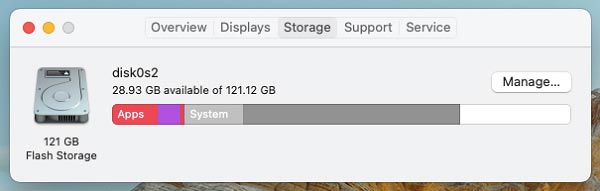
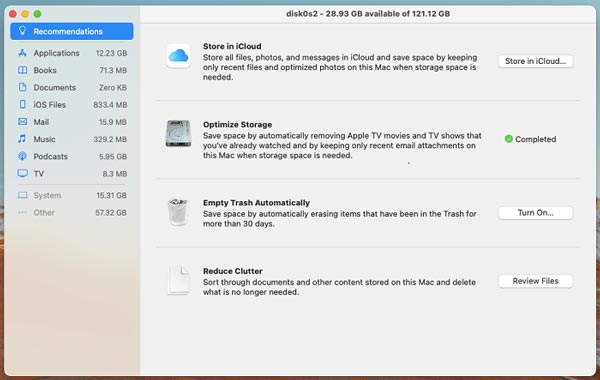
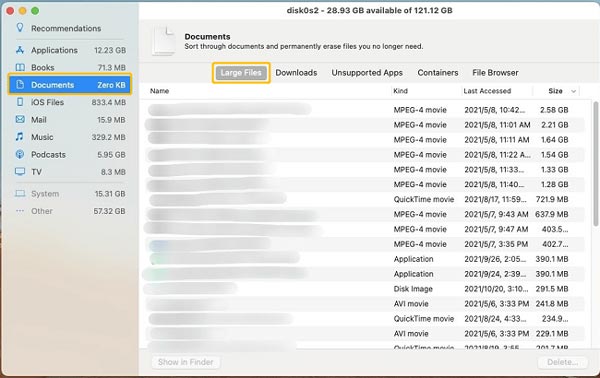
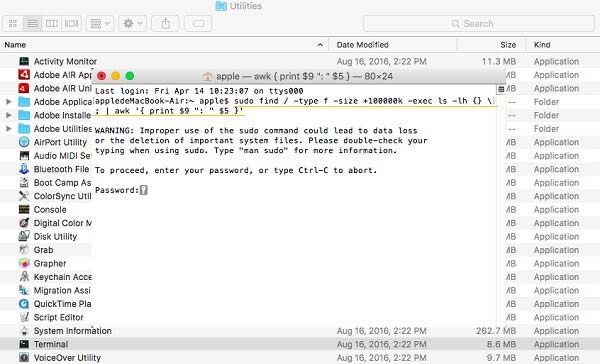
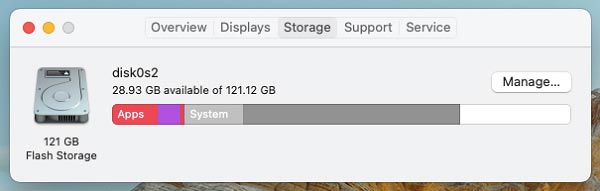
Kan jeg slette store filer på Mac i batch?
Du kan finne store filer i Finder-appen eller Storage Manager, velg dem og klikk på Fn + Slett tastene på tastaturet for å fjerne dem umiddelbart.
Hvordan viser jeg alle filer på Mac?
Det er et element som heter Alle mine filer i Finder-appen, som viser alle filene på disken din. Hvis du ikke finner elementet, klikker du på Finder menyen, velg Preferanser, gå til Sidefelt, og sjekk Alle mine filer.
Hvordan finne skjulte filer på Mac?
Gå til målmappen i Finder-appen som lagrer skjulte filer. trykk Kommando + Shift + Punkt tastene på tastaturet og de skjulte filene blir synlige.
konklusjonen
Nå bør du forstå hvordan du finner store filer på MacBook Pro/Air, iMac og mer. Slik at du kan slette ubrukelige filer og frigjøre plass. Hvis du ikke liker de innebygde funksjonene, er Aiseesoft Mac Cleaner et godt alternativt verktøy. Den viser store filer og lar deg slette dem raskt. Flere spørsmål? Legg gjerne igjen en melding under dette innlegget.

Blu-ray Player er en kraftig spiller som kan spille Blu-ray-plate, Blu-ray-mappe, DVD-plate / mappe / ISO-fil, og fungere som en vanlig mediaspiller for alle HD / SD-videofiler.
100 % sikker. Ingen annonser.
100 % sikker. Ingen annonser.